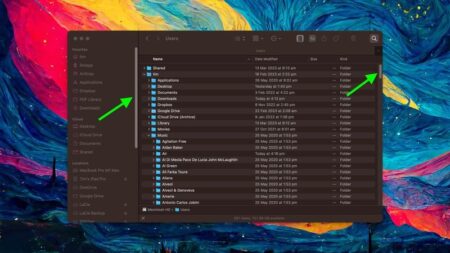اگر فایلهای RAR را در مک خود دانلود کردهاید و مطمئن نیستید که چگونه آنها را استخراج کنید، در اینجا گزینههایی برای شما وجود دارد.
اگر شما فقط یک فایل را در مک خود دانلود کردید و به عنوان یک آرشیو RAR رسید. به نظر میرسد که شما قبلاً چنین قالبی را ندیدهاید، و نمیتوانید آن را باز کنید تا به فایلهایی که در داخل آنست دسترسی پیدا کنید.
در این بررسی اجمالی، همه چیزهایی را که باید در مورد فایلهای RAR بدانید، چرایی وجود آنها و نحوه باز کردن و استخراج فایلهای RAR در مک یاد خواهید گرفت.
فایل RAR چیست؟
یک فایل RAR شبیه فایل ZIP است. هر دو فرمت فایل “بایگانی” برای فشرده سازی بسیاری از فایل های فردی در یک فایل هستند. به این ترتیب، شما فقط باید یک فایل را برای دانلود قرار دهید (یا یک فایل را به یک ایمیل ضمیمه کنید)، و گیرنده ها فقط باید یک فایل را به جای چندین فایل جداگانه دانلود کنند.
فرمت RAR چندین مزیت دارد، از جمله اندازه فایل کوچکتر، توانایی تقسیم یک RAR به چند تکه و بازیابی خطا.
نحوه باز کردن و استخراج فایل های RAR در مک
فرمت RAR اختصاصی است، بنابراین جای تعجب نیست که سیستمهای مک ابزار داخلی برای مدیریت آن ندارند. با این حال، راه حل به آسانی نصب یک ابزار شخص ثالث رایگان برای باز کردن فایل های RAR در مک است.
فایل های RAR را در مک خود با Keka باز کنید
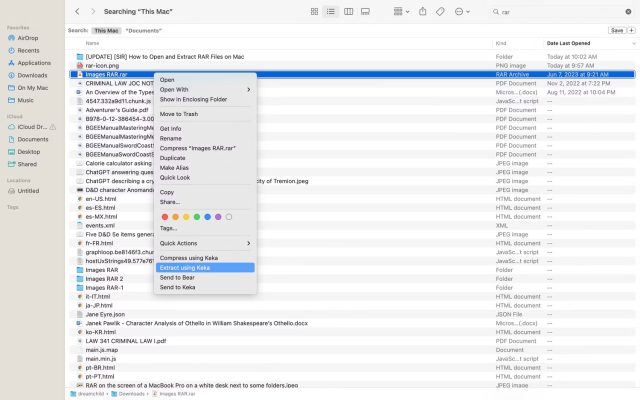
Keka یک ابزار فشرده سازی و استخراج است که به صورت رایگان در دسترس است. پس از نصب، تنها کاری که باید انجام دهید این است که روی یک فایل RAR دوبار کلیک کنید تا آن را استخراج کنید یا روی آن Control کلیک کنید و Extract using Keka را انتخاب کنید. همچنین میتوانید فایلی را که میخواهید استخراج کنید به نماد Keka در Dock بکشید و رها کنید.
نکته منفی استفاده از Keka، حداقل برای برخی از کاربران، این است که نمیتوانید محتویات فایل RAR را بدون استخراج اولیه آن کاوش کنید. ممکن است هرگز به این قابلیت نیاز نداشته باشید، اما اگر دوست دارید بتوانید به محتویات آرشیو نگاه کنید و فقط فایل های مورد نیاز خود را بیرون بیاورید، ممکن است به برنامه استخراج کننده RAR دیگری مانند RAR Unarchiver نیاز داشته باشید. Keka به شما چیزی نزدیک به یک عملکرد داخلی می دهد.
دانلود: Keka (رایگان)
فایل ها را قبل از استخراج با RAR Unarchiver مشاهده کنید
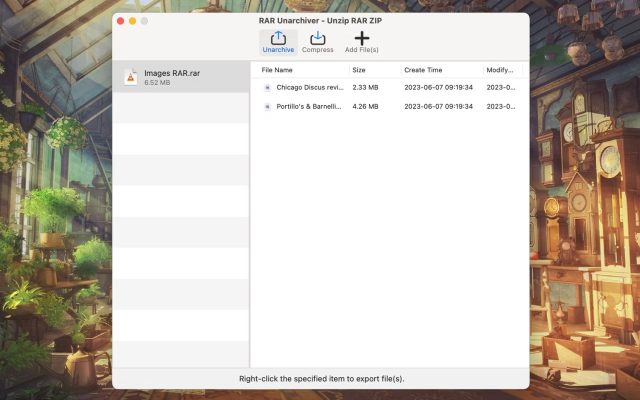
RAR Unarchiver درست مانند Keka کار میکند، با این تفاوت که به شما امکان میدهد فایلهای RAR را مشاهده کنید، و میتوانید انتخاب کنید که چه مواردی را از آن استخراج کنید. همچنین دارای یک ابزار کمپرسور اولیه است که فقط ZIP و 7z را پشتیبانی می کند.
برای استفاده از RAR Unarchiver مراحل زیر را دنبال کنید:
- روی فایلی که می خواهید استخراج کنید کلیک کنید و Open With را انتخاب کنید.
- RAR Unarchiver را انتخاب کنید و محتوای فایل های RAR را در یک پنجره جدید نمایش می دهد.
- روی موردی که میخواهید صادر کنید کلیک کنید و Export را انتخاب کنید.
- می توانید با انتخاب Export All در منوی زمینه، همه را صادر کنید.
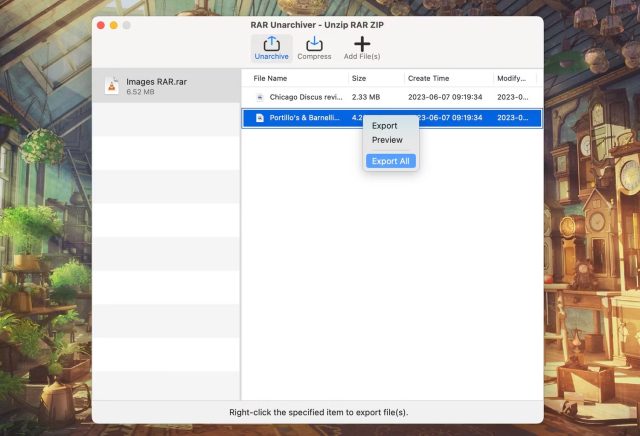
می توانید Keka و RAR Unarchiver را با هم ترکیب کنید. یکی برای استخراج سریع و دیگری برای استخراج های خاص تر.
دانلود: RAR Unarchiver
فایل های RAR را در مک خود به صورت آنلاین استخراج کنید
یک استخراج کننده RAR آنلاین زمانی می تواند مفید باشد که شما فقط می خواهید چند آرشیو را استخراج کنید. با استفاده از یک ابزار آنلاین، نیازی به نصب چیزی روی رایانه خود ندارید. این ابزارها از طریق مرورگر وب شما کار می کنند و به شما امکان می دهند مانند برنامه های دسکتاپ فایل های خود را استخراج کنید.
Archive Extractor یکی از این ابزارهای آنلاین است که به شما کمک می کند RAR و بسیاری از فرمت های آرشیو دیگر را با استفاده از یک مرورگر وب استخراج کنید. میتوانید بایگانیها را از رایانهتان، سرویسهای ذخیرهسازی ابری مانند Google Drive و Dropbox یا حتی از URLهای مستقیم وب اضافه کنید.
پس از آپلود آرشیو، چند ثانیه صبر کنید تا سایت آن را استخراج کند. سپس میتوانید فایلهای جداگانه داخل بایگانی را در مک خود دانلود کنید.
باز کردن فایل های RAR در مک شما آسان شده است
از این پس در مواجهه با فایل RAR نیازی نیست تلاش بیشتری کنید. این روشهای آسان استخراج RAR برای macOS و هر چیزی را که با آن برخورد کنید سریع کار میکند.
این یکی از موارد نادری است که macOS نمی تواند مشکلی را با برنامه های داخلی خود حل کند. در حالی که مک شما نمی تواند فایل های RAR را با ابزارهای داخلی باز کند، چند برنامه عالی و رایگان وجود دارد که می توانید آنها را نصب کنید. یکی را انتخاب کنید یا جفتی را که در اینجا معرفی کردهایم ترکیب کنید تا تمام مشکلات RAR شما حل شود.
نحوه مخفی کردن آلبوم Hidden Photos در iOS 14 را می توانید در این مقاله بخوانید.